Постановка на мониторинг почтового сервера
1. Общая информация
Продукт, версия
|
Продукт |
wiSLA |
|
Версия |
5.2 |
|
Дата создания документа |
18.09.2023 |
1.1 История изменений документа
Версии документа
|
Версия |
Описание |
Автор |
Дата |
|---|---|---|---|
|
0.1 |
Первая версия документа |
Кошкин Д.В. |
18.09.2023 |
1.2 Ссылки на внешние документы
Список ссылок
|
Ссылка |
Описание документа |
|---|---|
2. Диаграмма сценария
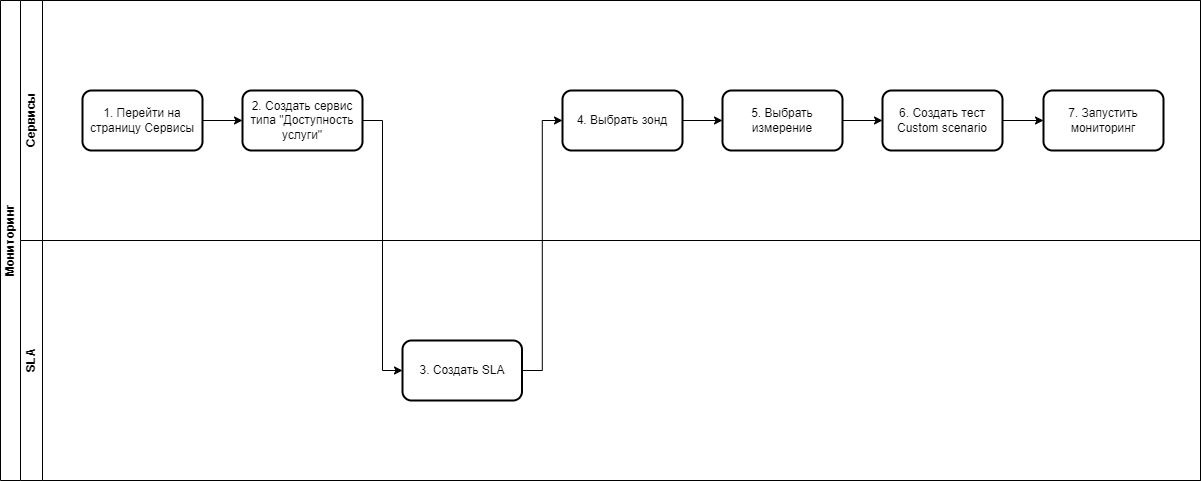
Диаграмма поставки на мониторинг сервера через шаблоны Custom scenario
3. Описание сценария
|
№ шага |
Действие пользователя |
Реакция Системы |
UI |
|---|---|---|---|
|
1. |
Перейти на страницу Сервисы |
||
|
1.1 |
Открывает раздел "Сервисы" в функциональном блоке "ИНФРАСТРУКТУРА" |
|
{{@666#bkmrk-}} |
|
2. |
Создать сервис типа "Доступность услуги" | ||
|
2.1 |
Нажимает кнопку
|
Показывает всплывающее
|
|
|
2.2 |
Выбирает пункт меню
|
Открывает страницу создания сервиса типа "Доступность услуги". |
{{@816#bkmrk-}}
|
|
2.3 |
Заполняет название Сервиса. |
Отображает заполненное значение названия Сервиса. |
{{@816#bkmrk--1}} |
|
2.4 |
Выбирает владельца сервиса - выпадающий список в поле "Владелец *" блок "Описание" |
Показывает выпадающий список контрагентов, доступных пользователю, заполняет значение, выбранное пользователем. |
{{@816#bkmrk--1}} |
|
3. |
Создать SLA | ||
|
3.1 |
Нажимает |
Открывает страницу создания нового SLA в разделе "SLA". |
{{@673#bkmrk-}}
|
|
3.2 |
|
Отображает настроенные параметры SLA. |
{{@673#bkmrk--16}} |
|
3.3 |
Нажимает
|
Закрывает страницу создания SLA. Возвращается на страницу создания сервиса типа "Доступность услуги", поле SLA заполнено. |
{{@816#bkmrk--1}} |
|
4. |
Выбрать зонд | ||
|
4.1 |
Нажимает кнопку
|
Показывает выпадающий список доступных пользователю зондов, доступен контекстный поиск. |
|
|
4.2 |
Выбирает запись зонда в списке. |
Отображает выбранный зонд.
|
{{@816#bkmrk--1}} |
|
5. |
Выбрать измерение SLA | ||
|
5.1 |
Выбирает измерение - кнопка |
Показывает выпадающий список измерений выбранного SLA. |
|
|
5.2 |
Выбирает измерение "Доступность почтового сервера". |
Отображает измерение "Доступность почтового сервера" в списке измерений. |
{{@816#bkmrk--1}} |
|
6. |
Создать тест Custom scenario | ||
|
6.1 |
Нажимает пиктограмму |
Показывает всплывающее меню:
|
|
|
6.2 |
Выбирает
|
Показывает модальное окно "Создать тест" |
|
|
|
Вводит название создаваемого теста. |
Отображает название теста. |
|
|
|
В выпадающем списке поля "Тип теста" выбирает "wiProbe Custom Scenario Test". |
Отображает выбранный тип теста. |
|
|
|
В выпадающем списке "Исходящий интерфейс" выбирает исходящий интерфейс зонда. |
Отображает выбранный исходящий интерфейс зонда. |
|
|
|
Нажимает
|
Открывает модальное окно "Создание скрипта из шаблона". |
|
|
|
В выпадающем списке "Шаблон" выбирает значение "Подключение к почтовому серверу". |
Обновляет содержание полей модального окна "Создание скрипта из шаблона":
|
|
|
|
|
Закрывает модальное окно "Создание скрипта из шаблона". Возвращается в модальное окно "Создать тест". |
|
|
|
|
Возвращается на страницу создания сервиса типа "Доступность услуги". Отображает тест в поле "Тесты", строки измерения. |
{{@816#bkmrk--1}} |
|
7. |
Запустить мониторинг | ||
|
7.1 |
Нажимает кнопку |
Показывает модальное окно "Дополнительные действия".
|
|
|
7.2 |
Отмечает
|
|
{{@666#bkmrk-}} |

 в
в 

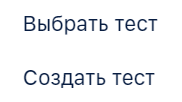

 нажимает
нажимает